Wenn Sie bemerken, dass die Suchindizierung von Windows 10 oder einer anderen Windows-Version fehlschlägt (8, 8.1, 7 usw.) , sollten Sie dieses Lernprogramm lesen, da es dieses Problem löst. Ich musste es in mehreren Teams lösen und wollte es mit Ihnen teilen. (Dass du mir oft hilfst).
Verbessern Sie die Suchgeschwindigkeit in Windows 10
Windows 10 ist ein neues und aktualisiertes System, aber ich habe bereits auf mehreren Computern festgestellt, dass dieses Problem aufgetreten ist. Kommentare, die Sie bemerken können, dass es langsam oder so langsam ist, dass Sie nichts finden, was Sie suchen. Zum Beispiel möchten Sie Dateien nach Namen oder einfach nach allen Dateien von etwas (* .jpg * .psd usw.) suchen, aber Sie sehen, dass es nicht funktioniert.
Klicken Sie mit der rechten Maustaste auf das Windows-Symbol. Daraufhin werden die Optionen angezeigt. Wählen Sie die klassische Systemsteuerung aus.
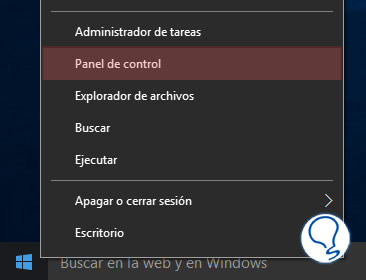
Wir wählen die Option Indizierungsoptionen.
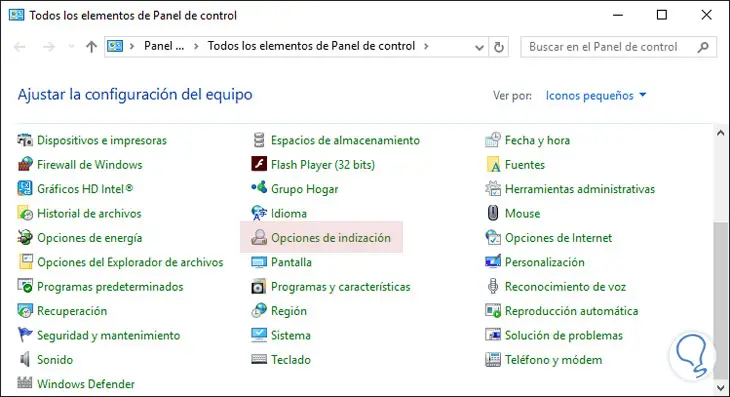
Wir wählen die Option Ändern , mit der wir erneut auswählen können, welche Teile der Festplatte indiziert werden sollen, damit eine gute Suche durchgeführt werden kann.
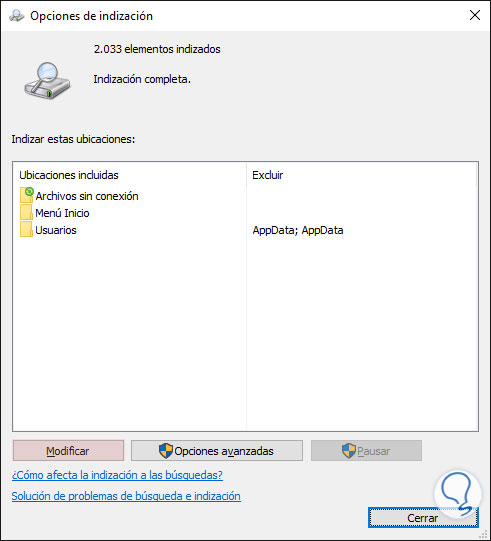
Hier können wir sehen, dass wir die Festplatte oder die Partitionen, die wir haben, erweitern und auswählen können, was wir indizieren möchten, dh wo sich die Dateien und Dinge befinden, die wir immer suchen möchten. Es ist gut, dass wir nicht die gesamte Festplatte auswählen, sondern die Ordner und Benutzerzonen (Profile usw.), die wir steuern und nach Dateien suchen möchten.
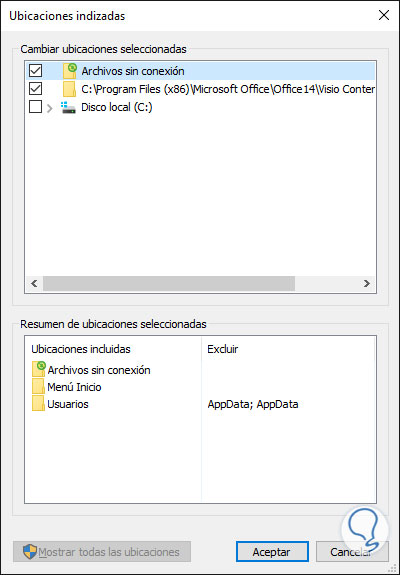
Dies ist der Schlüssel, sobald die Auswahl getroffen ist, klicken Sie auf OK.
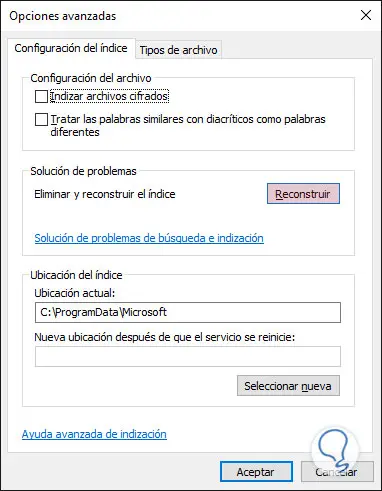
Ich hoffe, dass es Ihnen hilft und Sie von diesen Problemen befreit. Ich bin sicher, dass es schnell gehen wird und Sie problemlos in Windows 10 und anderen früheren Versionen suchen können. Um mehr Probleme zur Hand zu haben, überlassen wir Ihnen das Lösen von Problemen bei der Suche in Windows 10.
W10-Suchfehler